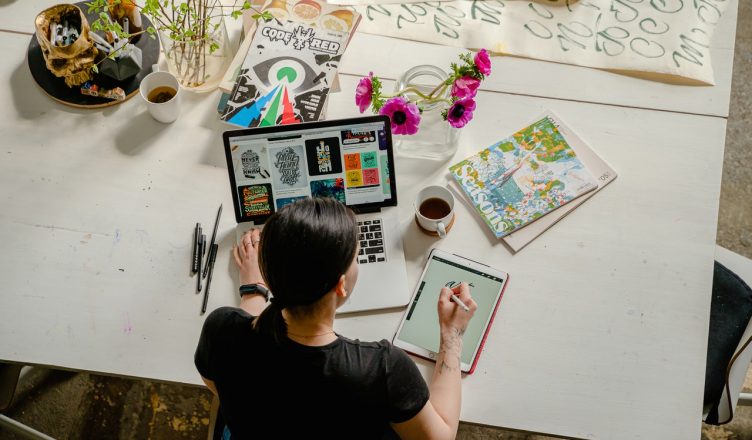Para converter um documento do Word em um arquivo PDF no WORD, você precisa seguir este guia de 5 etapas. É assim que se faz:
- Abra o documento desejado no Microsoft Word
- Clique em “Arquivo” no canto superior esquerdo e selecione “Salvar como”.
- Na caixa de diálogo que se abre, especifique onde o documento será salvo
- Selecione o formato “PDF” em “Tipo de arquivo” e clique em “Salvar”
- O Word Doc é convertido em PDF e está localizado no local selecionado
O PDF mostra de forma confiável o que será impresso
A maioria escreve sua tese de bacharelado/mestrado no programa word. É aconselhável converter este arquivo do Word em PDF, pois esta é a melhor maneira de imprimir.
Explicação: O formato Word é um formato “aberto”, ou seja, grosso modo, pode parecer diferente em cada PC, dependendo da versão do Word e das margens de impressão definidas.
É exatamente isso que acontece no processo de impressão e a impressora entrega um resultado diferente do planejado, com deslocamento de parágrafos, títulos no final de uma página, etc.
Também pode acontecer que alguém não tenha a fonte correta instalada no computador, de modo que o Word simplesmente escolha uma diferente e falsifique o resultado. A solução é: “PDF”. PDF é um formato “fechado”.
Quando alguém abre um arquivo PDF, não pode mais alterar nada e parece o mesmo em todos os computadores. A impressora produz exatamente o que o visualizador vê.
Linhas ou imagens deslocadas são excluídas. Além disso, um PDF é livre de vírus. Instruções sobre como converter um arquivo WORD em um arquivo PDF podem ser encontradas mais adiante nesta página.
Sim! Existem diversos drivers de impressora e ferramentas online para converter word para pdf
As versões mais recentes do Word (leia acima) oferecem a opção de salvar um documento WORD como PDF. É possível também saber como converter word em pdf no celular lendo este artigo.
No entanto, existem outras maneiras de converter um documento do Word em um documento PDF. Por exemplo, com um driver de impressora PDF. Quem compra uma impressora nova geralmente leva consigo um CD com um “driver” ou baixar da Internet. É um programa que ajuda o computador a reconhecer a impressora.
Basta baixar e instalar na Internet. Em seguida, abra o documento Word e aja como se quisesse imprimi-lo (não use o link para o ícone da impressora, mas use “Arquivo”, “Imprimir…”.
Em vez da impressora “normal”, basta imprimir o PDF -Selecione a impressora. O programa perguntará onde o arquivo PDF convertido deve ser salvo. Basta selecionar uma pasta.
Um arquivo do Word também pode ser convertido em PDF usando uma ferramenta online. Basta fazer o upload do arquivo Word aqui, digitar seu endereço de e-mail e enviá-lo ou baixar o documento convertido.
Após alguns minutos, o documento PDF está na caixa de correio virtual. Vantagem: Nenhum driver de impressora precisa ser instalado. Desvantagem: O documento Word, que pode ter conteúdo confidencial, está em um servidor externo e portanto, sujeito a olhares de terceiros.